Reševanje problema manjkajočega zvoka v YouTubu
Eden od težav, s katerimi se srečujejo številni uporabniki, je izguba zvoka v video posnetkih v YouTubu. Obstaja več razlogov, ki bi lahko pripeljali do tega. Poglejmo jih v zameno in poiščemo rešitev.
Vsebina
Razlogi za manjkajoči zvok v YouTubu
Obstaja nekaj glavnih razlogov, zato jih lahko v kratkem času preverite in poiščete tisto, ki je povzročila težavo. Lahko se poveže tako s strojno opremo vašega računalnika kot s programsko opremo. Analizirali bomo vse v redu.
Vzrok 1: Računalniške težave z zvokom
Preverite nastavitve zvoka v sistemu - kaj morate storiti najprej, ker lahko zvok v sistemu sam poškropi, kar bi lahko pripeljalo do tega problema. Za to preverite mešalnik glasnosti:
- V opravilni vrstici poiščite zvočnike in z desno tipko miške kliknite zvočnike in nato kliknite Odpri mešalnik glasnosti .
- Nadalje je treba preveriti uporabnost. Odprite poljuben videoposnetek v programu Youtube, ne da bi pozabili obrniti glasnost na samega predvajalnika.
- Oglejte si kanal mešalnika v vašem brskalniku, kjer je video vklopljen. Če vse deluje pravilno, potem mora biti zelena vrstica, ki skoči navzgor in navzdol.

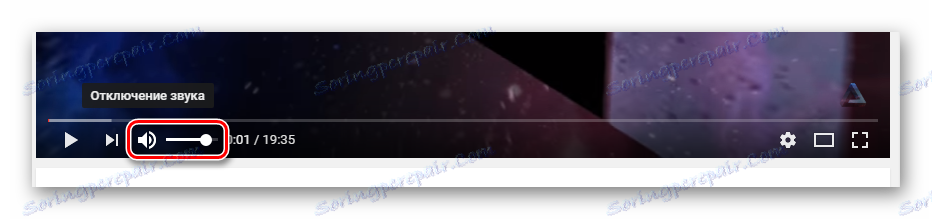
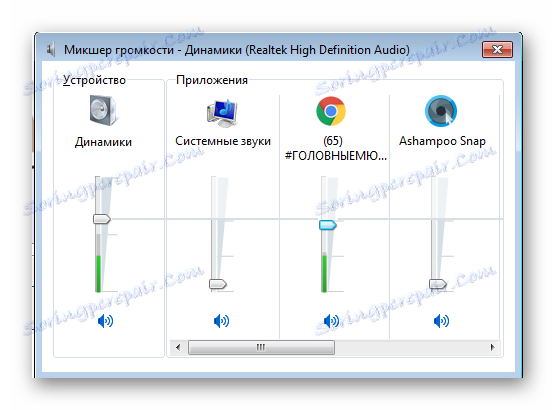
Če vse deluje, vendar še vedno ne morete slišati zvoka, to pomeni, da je napaka v nečem drugem ali imate samo vtič iz zvočnikov ali slušalk. Preverite tudi to.
Vzrok 2: Nepravilne nastavitve zvočnega gonilnika
Neobstoj nastavitev zvočnih kartic, ki delujejo z Realtek HD, je drugi razlog, ki lahko povzroči izgubo zvoka na Youtube. Obstaja način, ki lahko pomaga. To velja zlasti za lastnike 5.1 avdio sistemov. Urejanje poteka v nekaj kliki, potrebujete le:
- Pojdite na Realtek HD, katere ikona je v opravilni vrstici.
- V zavihku »Konfiguracija zvočnikov« izberite način »Stereo« .
- Če imate 5.1 zvočnike, morate izklopiti sredinski zvočnik ali poskušati preklopiti v stereo način.
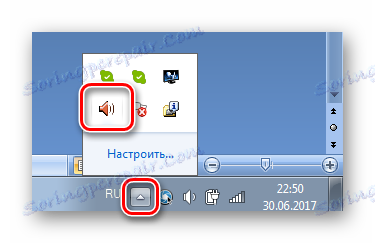
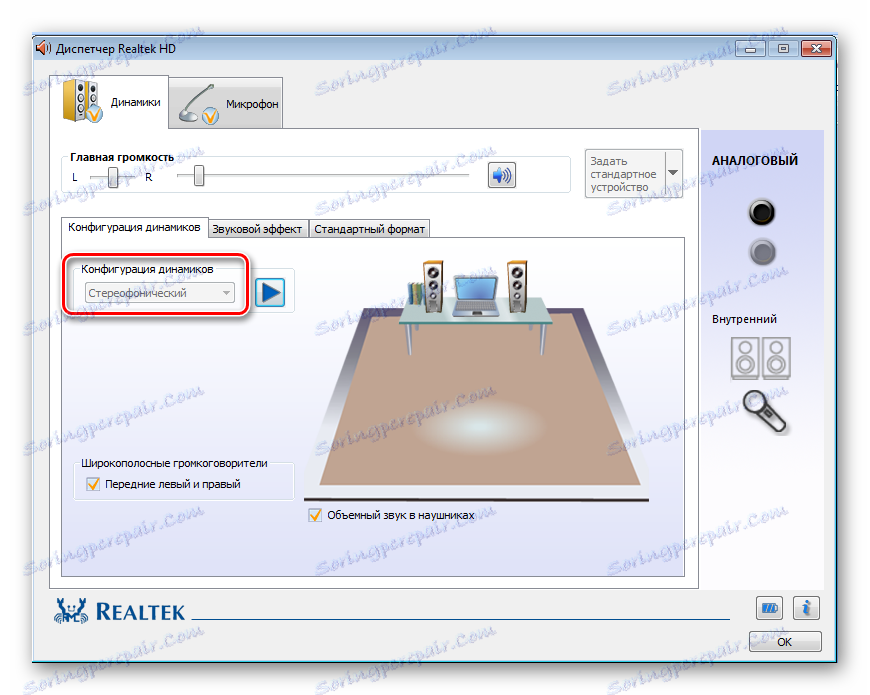
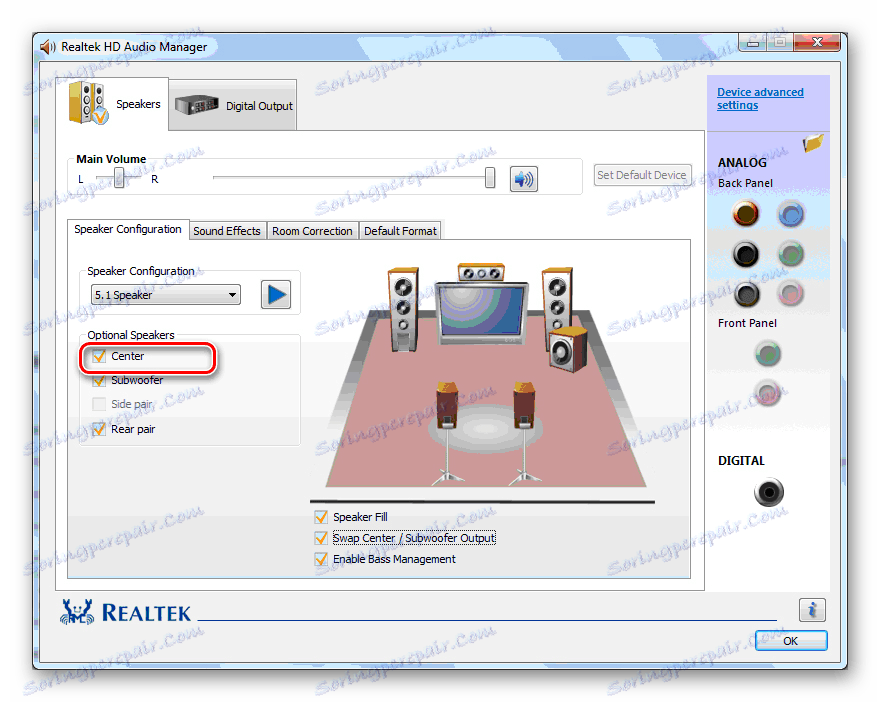
Razlog 3: Nepravilno delovanje predvajalnika HTML5
Po prehodu YouTuba v delo s predvajalnikom HTML5 uporabniki vedno bolj doživljajo težave z zvokom v nekaterih ali vseh videoposnetkih. Ta težava lahko odpravi nekaj preprostih korakov:
- Pojdite v Google Spletno trgovino in namestite razširitev Disable Youtube HTML5 Player.
- Znova zaženite brskalnik in pojdite v meni »Upravljanje razširitev« .
- Omogočite razširitev Youtube HTML5 Player Onemogoči.
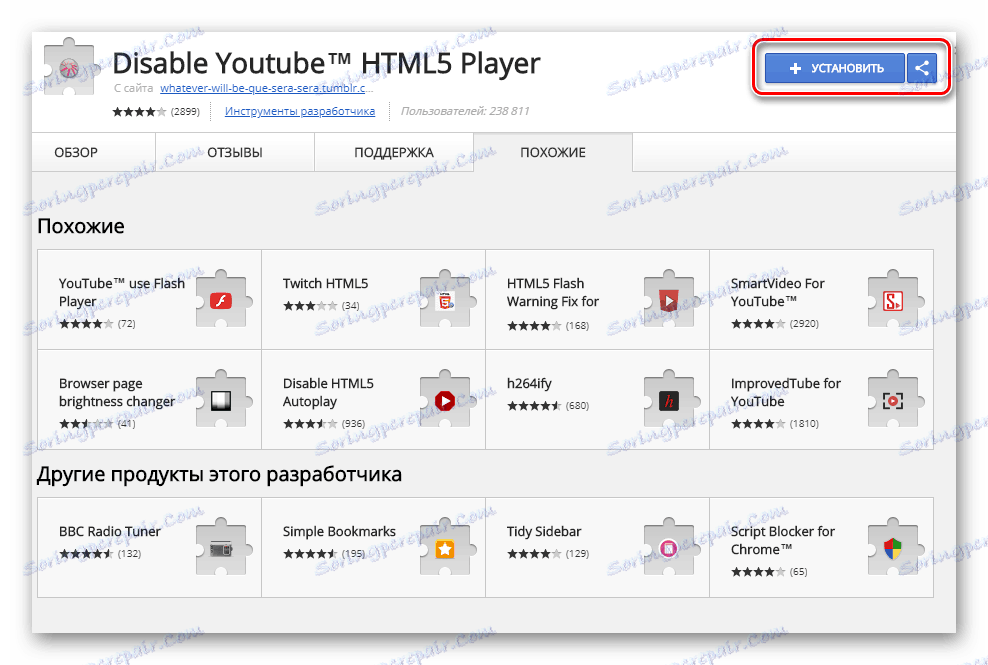
Prenos razširitve Onemogoči Youtube HTML5 Player
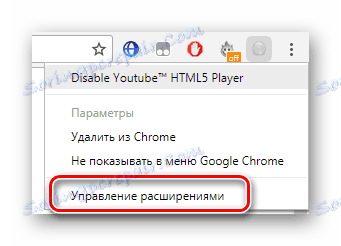
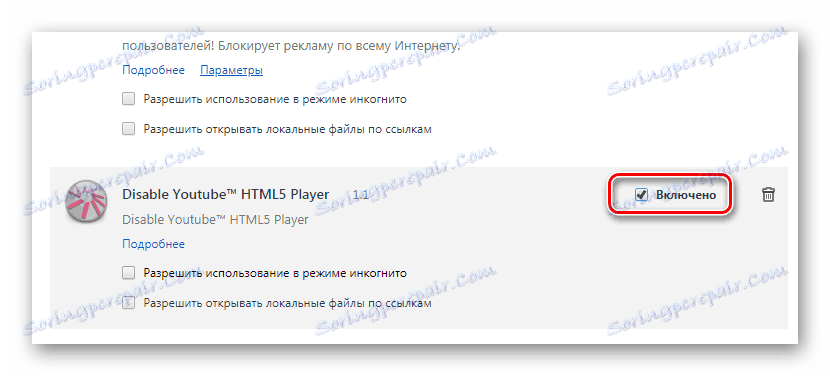
Ta dodatek onemogoči HTML5 Player in YouTube uporablja staro Adobe Flash Player , zato je v nekaterih primerih morda treba namestiti tako, da se video reproducira brez napak.
Preberite več: Kako namestiti Adobe Flash Player na svoj računalnik
Razlog 4: Zboj registra
Morda je zvok izginil ne le v YouTubu, temveč v celotnem brskalniku, potem morate v registru urediti en parameter. To je mogoče storiti tako:
- Pritisnite kombinacijo tipk Win + R, da odprete »Zaženi« in tam vnesite regedit , nato kliknite »V redu« .
- Sledite poti:
HKEY_LOCAL_MACHINE SOFTWARE Microsoft Windows NT CurrentVersion Drivers32Poiščite ime "wawemapper" , katerega vrednost je "msacm32.drv" .
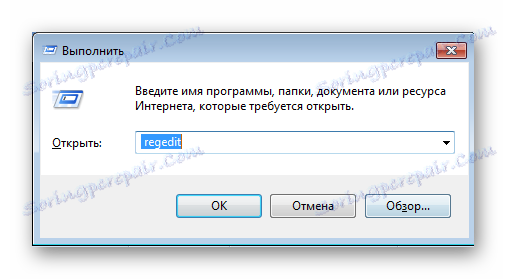
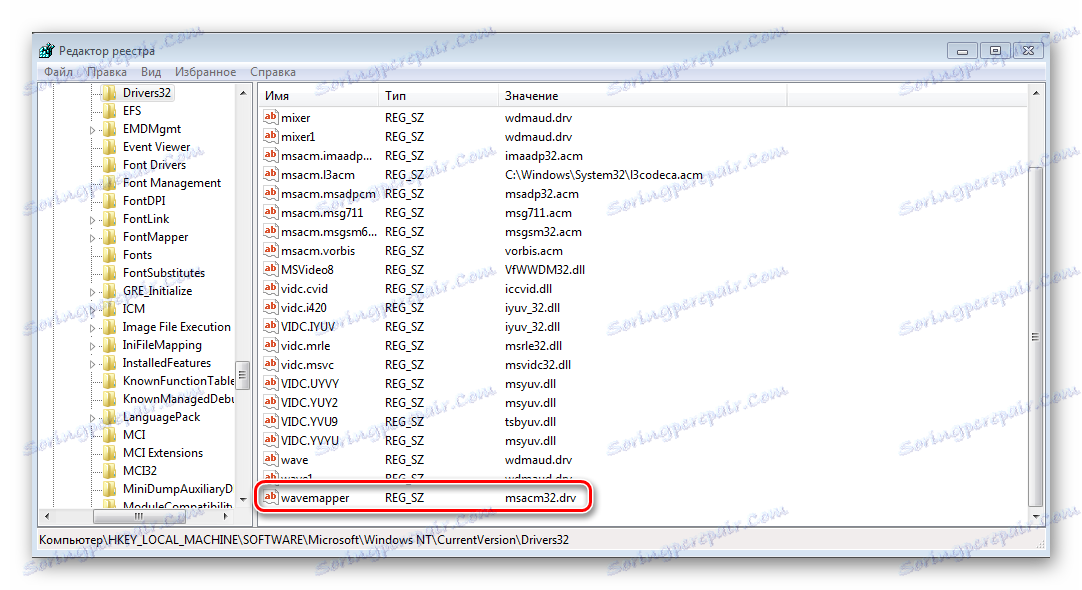
V primeru, da takega imena ni, ga je treba začeti ustvarjati:
- V meniju na desni, kjer so imena in vrednosti, se z desno tipko miške kliknite, da ustvarite parameter niza.
- Ime "wavemapper" , dvakrat kliknite na njega in v polje "Vrednost" vnesite "msacm32.drv" .
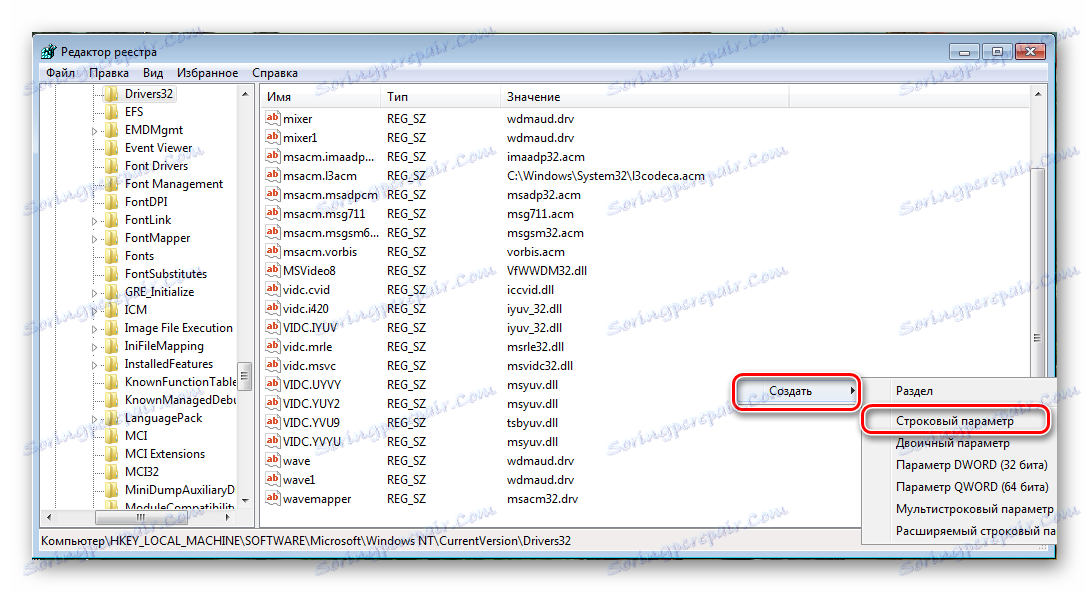
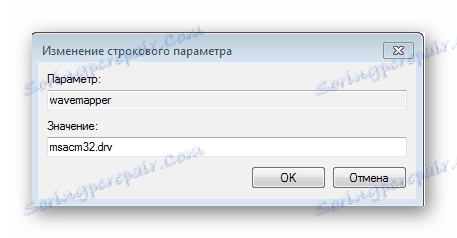
Po tem znova zaženite računalnik in ponovno poskusite gledati video. Ustvarjanje tega parametra mora rešiti težavo.
Zgornje rešitve so osnovne in pomagajo večini uporabnikov. Če po uporabi katere koli metode ne dobite ničesar - ne obupajte, ampak poskusite vsakega. Vsaj ena, vendar bi morala pomagati pri soočanju s tem problemom.
